[Végső útmutató] Fotók kombinálása iPhone 16-on
Hogyan kombinálhatok két vagy több fényképet az iPhone-on? Kérdés a Quorától. A Parancsikonok segítségével közvetlenül kombinálhatja a fényképeket az iPhone készülékén. Természetesen sok alkalmazás is képes elvégezni ezt a feladatot. Ez a bejegyzés három egyszerű módszert ajánl a képek kombinálására az iPhone 16-on lépésről lépésre. Ha több funkciót szeretne élvezni, és fotókat szeretne kombinálni Mac/PC-n, olvassa el a módszert.
Útmutató lista
1. rész: Fényképek kombinálása iPhone-on parancsikonokkal 2. rész: 2 további alkalmazás fényképek kombinálásához iPhone-on 3. rész: Bónusz: Fényképek kombinálása iPhone-ról Mac/PC-n további funkciókkal 4. rész: GYIK a fényképek kombinálásáról iPhone-on1. rész: Fényképek kombinálása iPhone-on parancsikonokkal
Parancsikonok Az alkalmazás segítségével gyorsan elvégezheti az alkalmazásait a Siri megérintésével vagy megkérdezésével, és könnyedén kombinálhatja a fényképeket iPhone-ján. Ez a hatékony alkalmazás animált GIF-eket és PDF-eket is készíthet. Ezenkívül ez az alkalmazás több mint 300 beépített műveletet támogat, és számos alkalmazással működik iPhone-ján. Itt vannak a képek iPhone-on való kombinálásának konkrét lépései.
1. lépés.A fényképek kombinálása előtt engedélyeznie kell a megosztott parancsikonokat. Lépjen a "Beállítások" elemre, és érintse meg a "Parancsikonok" gombot a "Nem megbízható parancsikonok engedélyezése" bekapcsolásához. Megjelenik egy ablak, érintse meg az "Engedélyezés" gombot, és adja meg jelszavát.
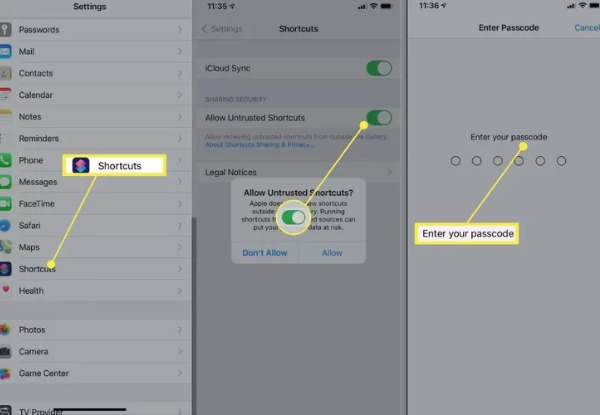
2. lépés.Indítsa el a Parancsikonokat a „Today widgetből”, vagy kérdezze meg Sirit. Ezután navigáljon a "Képek kombinálása" parancsikon weboldalára a Parancsikonok alkalmazásban. Érintse meg a "Nem megbízható parancsikon hozzáadása" gombot a Képek kombinálása parancsikon hozzáadásához.
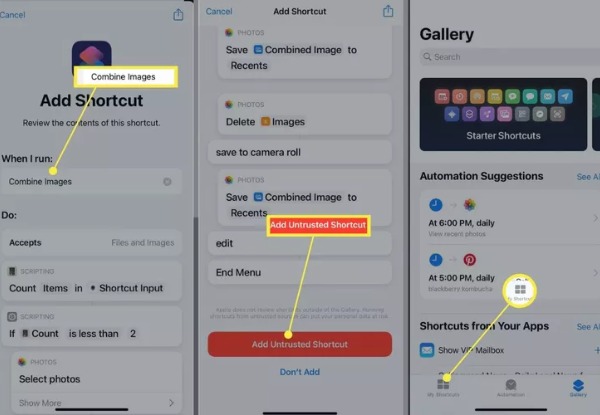
3. lépésEzután érintse meg a "Saját parancsikonok" gombot alul a "Képek kombinálása" parancsikon elindításához, majd érintse meg az "OK" gombot. Válassza ki a kombinálni kívánt képeket, és érintse meg a "Hozzáadás" gombot.
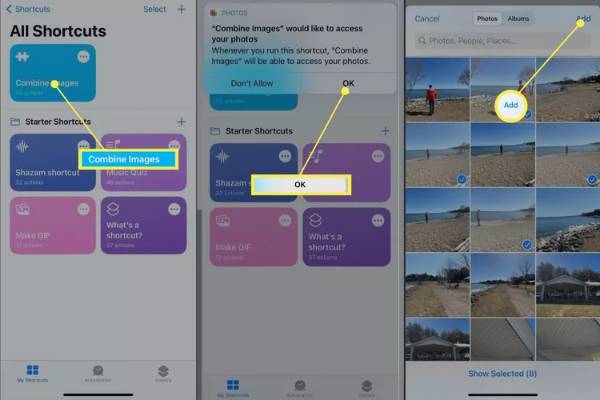
4. lépés.A fotók megjelenítési sorrendjének kiválasztásához érintse meg az „Időrendi” vagy a „Fordított kronológiai” lehetőséget. Ezután adja meg a számot a képközök testreszabásához. Végül válassza ki a megjelenítési módot, beleértve a képek vízszintes, függőleges és rácsos kombinálását. Amikor befejezte a beállításokat, érintse meg a Kész gombot a fényképek kombinálásához az iPhone 16-on.
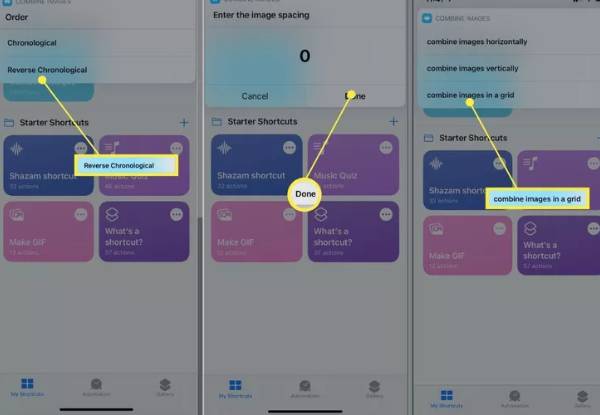
2. rész: 2 további alkalmazás fényképek kombinálásához iPhone-on
1. Elrendezés
A Elrendezés egy ingyenes alkalmazás fényképek kombinálására iPhone-on. Egyszerre akár 9 fényképet is kombinálhat vonzó, személyre szabott elrendezések létrehozásához. Ezenkívül Photo Booth módot is biztosít, ahol gyorsan megörökítheti a pillanatot. Ha kombinált fényképeket iPhone-ján, közvetlenül megoszthatja azokat az Instagramon vagy más hálózatokon.
1. lépés.Töltse le a Layout alkalmazást az App Store-ból iPhone-jára, és indítsa el. A fő felületen kiválaszthatja a kombinálni kívánt fényképeket. Miután elkezdi koppintani a fényképet, az Elrendezés alkalmazás különféle kompozíciókat jelenít meg a tetején, amelyeket tetszés szerint választhat.
2. lépés.A képeket az alján található Csere gomb megérintésével cserélheti ki. Fényképeit megfordíthatja és tükrözheti is. Miután egyesítette a fényképeket az iPhone készüléken, érintse meg a „Mentés” gombot a letöltésükhöz.
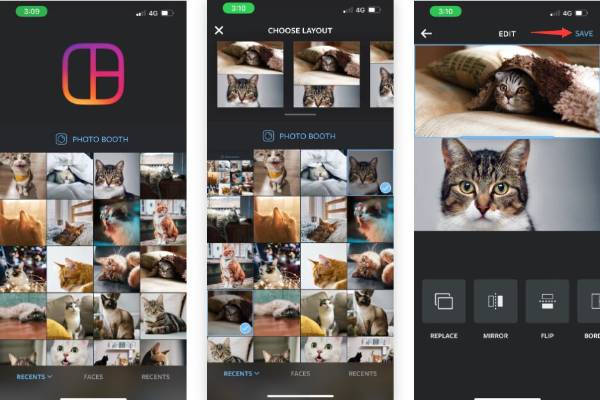
2. Kép Stitch
Ha nem kívánja használni a fent tárgyalt módszert, Kép Stitch jó választás. Ez egy ingyenes alkalmazás az iPhone-on lévő képek kombinálására. Ezenkívül több mint 300 különböző elrendezést és 15 különböző fényképarányt biztosít más közösségi platformok számára.
1. lépés.Először töltse le a Pic Stitch-et az App Store-ból, és indítsa el. Válassza ki a fénykép elrendezési stílusát három lehetőség közül, köztük a „Klasszikus, Fancy” és a „Felkapott”. Ezután válassza ki az egyesíteni kívánt fényképeket, és érintse meg a „Kész” gombot.
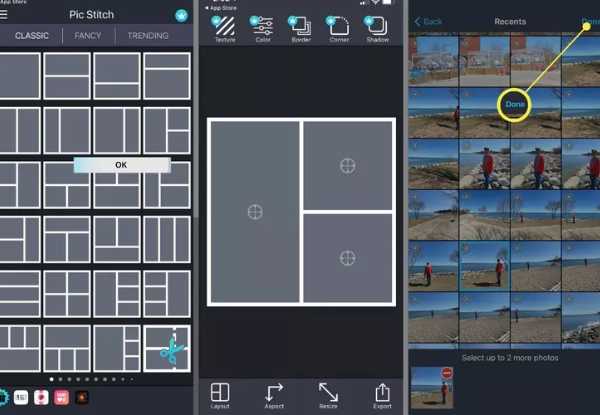
2. lépés.A következő lépés a fényképek keretekbe húzása. A pozíciót szabadon állíthatja. Ezután érintse meg a „Mentés” gombot, hogy elmentse a fényképezőgép tekercsébe, vagy megossza közvetlenül a közösségi médiában.
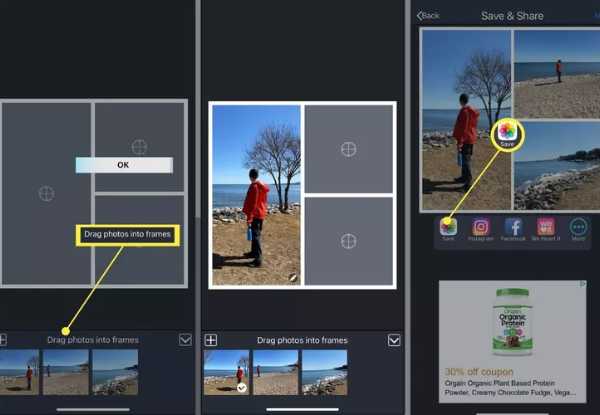
3. rész: Bónusz: Fényképek kombinálása iPhone-ról Mac/PC-n további funkciókkal
Ha képeket szeretne kombinálni Mac/PC-n, AnyRec Video Converter kell lennie a kezdeti lehetőségnek. Ezzel a többfunkciós eszközzel néhány szokásos lépéssel kombinálhatja a fényképeket, és akár 13 fénykép kombinálását is támogatja. Ez az eszköz számos funkciót kínál a fényképek szerkesztéséhez, például szűrők hozzáadását, elforgatását, kivágását és vízjelezését. Sőt, osztott képernyős videók készítésére is használható.

Egyszerű lépések több videó/fotó kombinálásához.
Biztosítson sok sablont a fényképek tetszőleges kombinálásához.
Támogatja akár 13 videó/fotó kombinálását Mac-en/PC-n.
Hatékony szerkesztési funkciók a fényképek beállításához, például szegélyek és szűrők hozzáadása.
100% Biztonságos
100% Biztonságos
1. lépés.Miután letöltötte az AnyRec Video Convertert, el kell indítania. Ezután kattintson a "Collage" gombra a tetején. Ez megmutatja a tanítási útmutatót. Ezután válassza ki a kívánt osztott képernyő előre beállított értéket az alapértelmezett „Sablon” részben.

2. lépés.Töltsd fel fotóidat a "Plusz" gombra kattintva. Az "Előnézet" előtti és utáni ablakok minden részletet megjeleníthetnek. Ha szerkeszteni szeretné valamelyik képet, kattintson a képre, majd kattintson a "Szerkesztés" gombra. Kattintson a "Szűrő" gombra a fantasztikus szűrő hozzáadásához a fényképekhez. A fényképek szegélyét is módosíthatja.

3. lépésAz utolsó lépés az "Exportálás" gombra kattintva kombinálhatja a fényképeket. Beállíthatja a fotók minőségét, és kattintson a "Böngésző" gombra a kimeneti mappa kiválasztásához. Ezután kattintson az "Exportálás indítása" gombra.

4. rész: GYIK a fényképek kombinálásáról iPhone-on
-
A fotók kombinálása rontja a minőséget?
Nem, nem fog. A kombinált kép nem veszíti el eredeti minőségét, hacsak nem tömöríti a képet.
-
Milyen módjai vannak a fényképek egyesítésének?
A fényképek kombinálásának három leggyakoribb módja a rétegszerkesztés, a panorámafűzés és a kollázskészítés.
-
Hogyan lehet iPhone-on fotókat kombinálni a PicMergerrel?
Töltse le a PicMerger alkalmazást az App Store-ból iPhone-jára, és indítsa el. Érintse meg a Képek összefűzése gombot az egyesíteni kívánt fényképek feltöltéséhez. Kiválaszthatja a Vízszintes vagy a Függőleges formát. Ezután érintse meg a Mentés gombot a fényképek kombinálásához az iPhone-on.
Következtetés
Bár nem nehéz egyesíteni a fényképeket az iPhone-on, be kell szereznie egy kiváló eszközt. Most megszerezte a három legjobb módszert, és megtanulta, hogyan lehet ezeket használni az iPhone-on lévő képek kombinálására. Ha képeket szeretne egyesíteni Mac-en/PC-n, az AnyRec Video Converter az a többfunkciós eszköz, amelyet nem szabad kihagynia.
100% Biztonságos
100% Biztonságos
